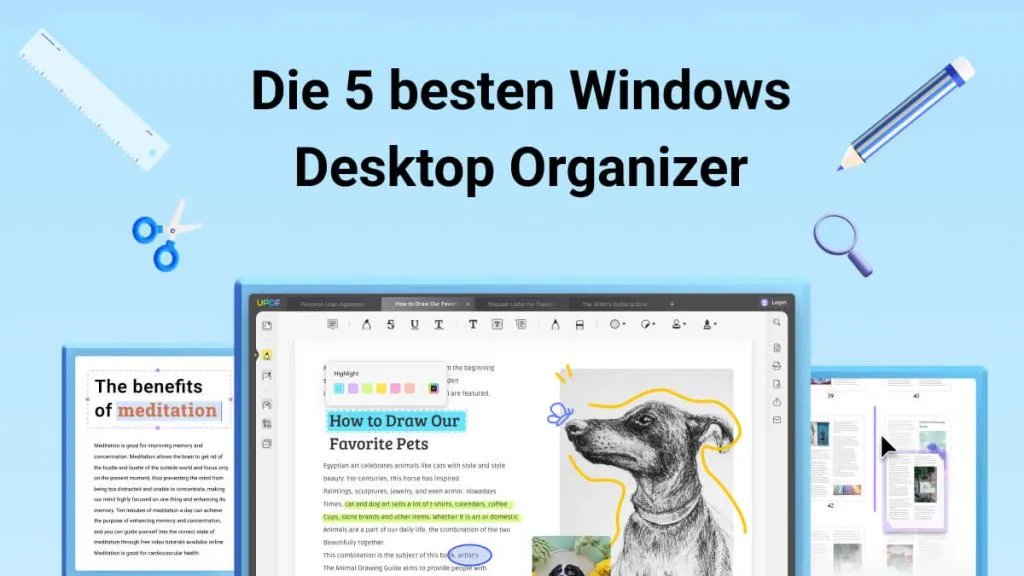Ob Student, Lehrer oder Berufstätiger, die Desktops von Windows-PCs sind in den verschiedensten Branchen und Situationen von Icons und Dateien überladen. Selbst wenn all diese Dateien für Ihre Arbeit wichtig sind, kann sich die ganze Unordnung auf Ihre Produktivität auswirken, da lange Suchen nach den richtigen Dateien viel Zeit in Anspruch nehmen. Für mehr Effizienz sollten Sie deshalb eventuell einen Windows Desktop Organizer in Betracht ziehen.
Windows Desktop Organizer schaffen Ordnung auf Ihrem Desktop-Bildschirm und machen die manuelle Organisation überflüssig, da sie Ihre Dateien regelmäßig automatisch aufräumen. In diesem Artikel stellen wir Ihnen unsere fünf favorisierten Desktop-Organizer-Tools für Windows vor, darunter sowohl kostenlose als auch kostenpflichtige Lösungen, damit Sie Ihren Desktop ab sofort jederzeit sauber, übersichtlich und organisiert halten können.
Teil 1. Die fünf besten Windows Desktop Organizer
Die Organisation Ihres Windows-Desktops ist entscheidend für Ihre Produktivität, da Sie dann mit weniger Ablenkungen auf Ihrer PC-Hauptoberfläche konfrontiert werden. Wenn Sie deshalb gerade nach dem perfekten Organizer suchen, haben wir hier unsere fünf besten Tools für Sie.
1. Stardock Fences – Die Nr. 1 der Desktop-Organizer für Windows 10/11
Stardock Fences ist zwar eine kostenpflichtige App, aber dennoch das beste Tool auf unserer Liste. Es bietet auch eine kostenlose Testversion für 30 Tage an, sodass Sie vor dem Kauf sehen können, ob das Tool Ihren Anforderungen entspricht. Stardock Fences bietet viele Anpassungsfunktionen, die Ihre Desktop-Organisation auf die nächste Stufe bringen können, wobei keine Abstriche bei der Benutzerfreundlichkeit gemacht werden: Ein Doppelklick genügt und Sie können Ihre Icon-Cluster ganz einfach ein- und ausblenden.

Eigenschaften:
- Über 10 Apps enthalten
- Früher Zugang zu Software und Updates
- Eingehende Anpassung der GUI
Kundenbewertung:
4,5/5 mit 12 Stimmen auf G2.
Wie Sie Ihren Desktop auf Windows 11/10 mit Fences organisieren
- Legen Sie alle Icons, die Sie organisieren möchten, in Gruppen zusammen, nachdem Sie die Software auf Ihr Windows heruntergeladen haben. Ziehen Sie den Mauszeiger über eine Gruppe und klicken Sie auf die Option Fences erstellen.
- Bearbeiten Sie nun den Titel des Fences, den Sie gerade erstellt haben.
Wiederholen Sie die gleichen Schritte für alle Gruppen. Wenn Sie fertig sind, können Sie bei Bedarf noch einige Anpassungen vornehmen.
2. iTop Easy Desktop - Das einfachste Tool zur Organisation Ihres Windows-Desktops
iTop Easy Desktop ist ein Desktop Organizer mit einer modernen Oberfläche, die für eine unkomplizierte Desktop-Organisation sorgt und zahlreiche Anpassungsmöglichkeiten bietet. So stehen Ihnen zur Organisation Ihres Desktops Optionen wie Mausbewegungen, Hotkeys, Gesten und mehr zur Verfügung, um schnell auf Dateien und Ordner zuzugreifen.
Außerdem erleichtert iTop Easy Desktop Ihnen dank seiner QuickStart-Option die Arbeit. All diese Anpassungsmöglichkeiten lassen Ihren Desktop je nach Thema sauber und attraktiv aussehen.

Eigenschaften:
- Funktionen schnell ausblenden
- Benutzerdefinierte Hotkeys
- Automatische Icon-Anordnung
Kundenbewertung:
2,8/5 mit 4 Stimmen im Microsoft Store.
Wie Sie Ihren Desktop auf Windows 11/10 organisieren
- Öffnen Sie iTop Easy Desktop und wählen Sie QuickStart.
- Bearbeiten Sie alle Optionen, die Sie anpassen möchten, im linken Menü und speichern Sie.
3. SlideSlide
SlideSlide ist ein fortschrittliches Tool zum Organisieren Ihrer Desktopelemente. Neben der Erstellung von Sammlungen von Anwendungssymbolen unterstützt es auch das Hinzufügen von verschiedenen Feldern, Symbolen, Listen usw. zu Ihrem Desktop. Alle Organisations- und Anpassungsmöglichkeiten werden von intelligenten Funktionen unterstützt, die das Programm äußerst konfigurierbar und einfach machen.
Weiterhin bietet SlideSlide innovative Funktionen wie dynamische Container, mit denen Sie sofort auf alles auf Ihrem PC zugreifen können, ohne in den Dateien nach dem entsprechenden Icon suchen zu müssen. Das spart Zeit und lässt Sie Ihren Platz effizienter nutzen.

Eigenschaften:
- Mehrere Anpassungsoptionen
- Schwebende Notizen
- App-Docking-Funktionen
Kundenbewertung:
4,5/5 mit 11 Stimmen auf CNET.
Wie Sie Ihren Desktop auf Windows 11/10 organisieren
- Erstellen Sie mit SlideSlide Rahmen auf dem Desktop und ziehen Sie die vorhandenen Icons durch Ziehen in sie hinein.
- Sie können die Positionierung der Rahmen oder Desktop-Elemente mit den SlideSlide-Benutzeroberflächenelementen bearbeiten.
- Gehen Sie zu den Anpassungseinstellungen, um Elemente wie Stil, Farbe, Schaltflächen usw. zu ändern.
4. ViPad
ViPad ist zwar ein älteres Tool, aber immer noch mit den neuesten Windows-Versionen, wie Windows 10, kompatibel. Wenn Sie sich einen unkomplizierten Ansatz für die Organisation Ihres Desktops wünschen, ist ViPad definitiv einen Blick wert – mit Registerkarten werden alle Ihre Apps mit anderen relevanten Apps für maximale Anwenderfreundlichkeit organisiert.

Eigenschaften:
- Unterstützung für Gesten
- Icon-Abmessungen ändern
- Registerkartenmodus für schnellen Zugriff
Kundenbewertung:
1/5 mit 1 Stimme auf Alternativeto
Wie Sie Ihren Desktop auf Windows 11/10 organisieren
- Erstellen Sie verschiedene Registerkarten, um die Apps nach Kategorien und Clustern zu ordnen.
- Rufen Sie die Anpassungsoption auf und ändern Sie bei Bedarf das Icon der App.
- Ändern Sie das Aussehen des Icons, z.B. seine Abmessungen, und passen Sie verschiedene Eigenschaften des Icons an.
5. LaunchBar Commander
Dieses Docking-System für Windows-PCs bietet Ihnen mehrere Möglichkeiten, auf Ihre Programme und Dateien zuzugreifen. Da es portabel ist, brauchen Sie es nicht zu installieren, sondern können es einfach auf Ihren Computer herunterladen. Dennoch ist es vollgepackt mit Funktionen für die Organisation und Anpassung Ihres Desktops. So können Sie mit diesem einfachen Tool beispielsweise anpassen, wie die Icons auf Ihrem Bildschirm gruppiert sind und wie Sie auf sie zugreifen möchten.

Eigenschaften:
- Intelligente Abfragefunktion für Icons
- Unterstützung für mehrere Docks
- Verwendung von Drag-and-Drop
Kundenbewertung:
3/5 mit 1 Stimme auf Alternativeto
Wie Sie Ihren Desktop auf Windows 11/10 organisieren
- Öffnen Sie das Fenster LaunchBar Commander auf Ihrem PC und passen Sie die Elemente des oberen Dropdown-Menüs an. Sie können alle verfügbaren Details zu ihnen bearbeiten.
- Bewegen Sie den Mauszeiger in den oberen Abschnitt des Fensters, und Ihr neues Dropdown-Menü erscheint mit allen bezeichneten Icons, Ordnern, Dateien, Pfaden usw.
Teil 2. Welcher Windows Desktop Organizer ist der beste?
| Tool | Hauptfunktionen | Plattform-Unterstützung | Preise | Benutzerfreundlichkeit | Kundenbewertung | Häufigkeit von Aktualisierungen |
| Stardock Fences | Über 10 Apps, inklusive Frühzeitiger Zugriff auf Software und Updates, Eingehende Anpassung der GUI | Windows 10, 11 | Ab 19,99 $ | Einfach und leicht zu bedienen | 4,5 | Regelmäßig |
| ITop Easy Desktop | Schnelles Ausblenden, Benutzerdefinierte Hotkeys, Automatische Anordnung | Windows 10 und höher | Kostenlos | Überwältigend | 2,8 | Regelmäßig |
| SlideSlide | Mehrere Anpassungsoptionen, schwebende Notizen, App-Docking-Funktionen | Windows 10, 11, und mehr | Kostenlos | Einfache Oberfläche, leicht zu bedienen | 4,5 | Regelmäßig |
| ViPad | Unterstützung von Gesten, Ändern der Icon-Dimensionen, Tab-Modus für schnellen Zugriff | Windows 10 und älter | Kostenlos | Kompliziert | 1 | Ausgelaufen und nicht aktualisiert |
| LaunchBar Commander | Intelligente Suchfunktion für Icons, Unterstützung mehrerer Docks, Verwendung von Drag-and-Drop | Windows 10, 11, und mehr | Kostenlos | Altmodische Oberfläche | 3 | Zuletzt aktualisiert im Jahr 2020 |
Unter Berücksichtigung der oben genannten Punkte kristallisiert sich heraus, dass Stardock Fences unter den kostenpflichtigen Optionen der wohl beste Windows Desktop Organizer ist. Falls Sie jedoch kein Geld ausgeben möchten, würden wir SlideSlide als kostenloses Tool empfehlen. Beide bieten einen guten Funktionsumfang, häufige Updates für die neuesten Windows-Versionen, eine benutzerfreundliche Oberfläche und gute Online-Bewertungen. Nichtsdestotrotz würden wir Ihnen in erster Linie zu Stardock Fences raten, auch wenn das bedeutet, einen kleinen Betrag zu investieren.
Teil 3. Der beste PDF-Dateimanager für Windows
Für Windows gibt es für so gut wie alles ein Organizer-Tool. Selbst wenn keine direkte Option von Microsoft verfügbar ist, wie z.B. für die Organisation des Desktops, gibt es mit Sicherheit das eine oder andere Tool eines Drittanbieters. Insbesondere würde sich in diesem Fall ein Organizer für Ihre PDF-Dateien anbieten, da die in Windows integrierten PDF-Organisationsfunktionen oft keineswegs ausreichen. Hierbei glänzt UPDF als bester PDF-Dateiorganisator für alle Anwendungsfälle. Laden Sie sich UPDF über die untenstehende Schaltfläche herunter, um all seine Funktionen kostenlos zu testen.
Windows • macOS • iOS • Android 100% sicher
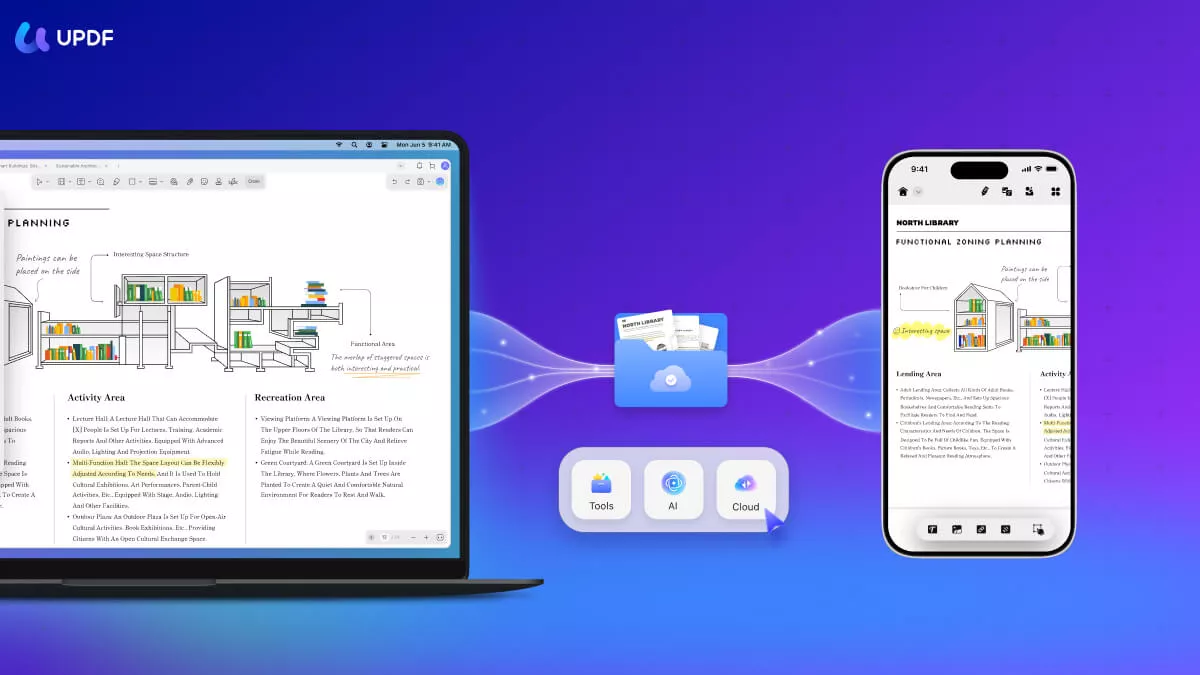
UPDF bietet zudem eine Online-Cloud-Funktion, mit der Sie Ihre PDFs problemlos mit Ihren anderen Geräten synchronisieren oder mit anderen Personen teilen können. Das macht die manuelle Organisation von PDFs in Ordnern überflüssig und Sie können sich stattdessen auf Echtzeit-Visualisierungsfunktionen von UPDF verlassen.
Hier sind einige der Vorteile von UPDF:
- Synchronisierung von Inhalten in Echtzeit zwischen all Ihren Geräten
- Einfache Möglichkeiten zur gemeinsamen Nutzung mit anderen dank des Cloud-Speichers
- Freigabe per E-Mail, QR-Code und anderen Methoden
- Eine einzige Anwendung, die alle Ihre Anforderungen an die Verwaltung und Bearbeitung von PDFs erfüllt.
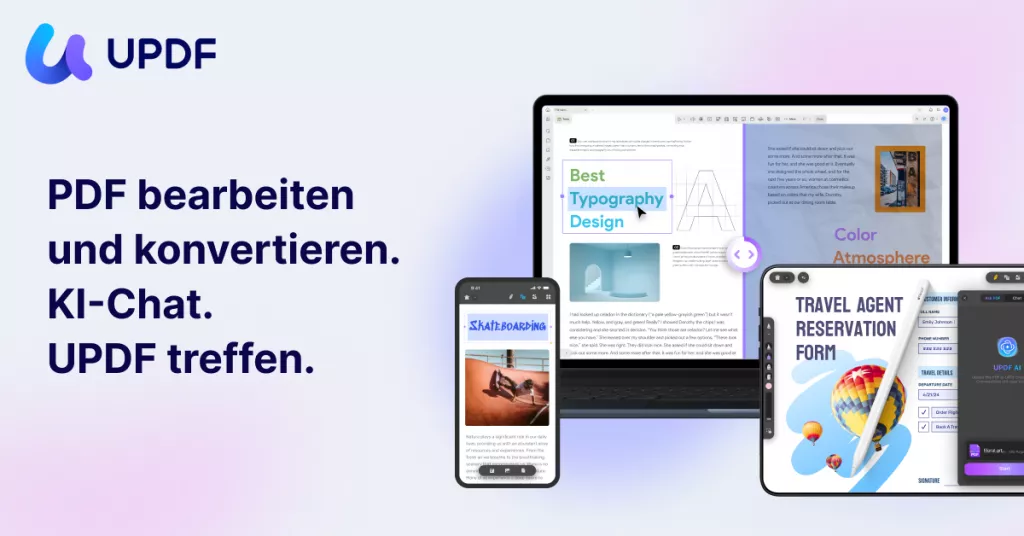
UPDF macht die Organisation Ihrer PDF-Dateien dank UPDF Cloud zum Kinderspiel. So geht’s:
- Angenommen, Sie haben einige PDF-Dateien auf Ihrem iPhone. Sie können die Optionen für diese Dateien öffnen und sie in UPDF Cloud kopieren.
- Gehen Sie nun zu Ihrem Computer, und Sie werden sehen, dass diese Datei in den kürzlich verfügbaren Dateien erscheint.
- Wenn Sie einige PDF-Dateien auf Ihrem PC haben, die Sie organisieren möchten, verwenden Sie die Schaltfläche Upload auf der Registerkarte UPDF Cloud, und die Dateien werden sofort in UPDF Cloud hochgeladen.
- Alle in UPDF Cloud gespeicherten Dateien gehen nicht verloren, solange Sie sie nicht löschen.
Für eine bessere Darstellung können Sie in UPDF Cloud zwischen Listen- und Miniaturansicht wechseln.
Falls Sie noch mehr über UPDF erfahren möchten, können Sie gerne diesen Artikel über UPDF von Big Media: Winfuture lesen oder sich das folgende Video ansehen. Wenn Sie UPDF hilfreich finden, können Sie hier günstig auf die Pro-Version upgraden!
Fazit
Der Desktop auf Ihrem Windows-PC ist der wichtigste Teil Ihres Computers in Sachen Produktivität, Effektivität und Konzentration. Falls Sie Ihren Desktop jedoch nicht organisiert haben, werden Sie oft nach den benötigten Icons, Ordnern oder Dateien suchen müssen und viel Zeit vergeuden. Falls Sie sich dagegen auf einen Windows Desktop Organizer verlassen, haben Sie jederzeit eine saubere Oberfläche und finden Ihre gewünschten Objekte sofort.
Und falls Sie Ihre Produktivität noch weiter maximieren möchten, würden wir Ihnen außerdem einen PDF-Organizer empfehlen. UPDF ist dabei die beste Option, da es über Organisations-, Bearbeitungs- und verschiedene weitere Funktionen verfügt, einschließlich UPDF Cloud, die Sie Ihre Dateien mühelos über verschiedene Geräte hinweg organisieren lassen. Laden Sie UPDF über die Schaltfläche unten herunter, um all seine Funktionen noch heute zu testen!
Windows • macOS • iOS • Android 100% sicher
 UPDF
UPDF
 UPDF für Windows
UPDF für Windows UPDF für Mac
UPDF für Mac UPDF für iPhone/iPad
UPDF für iPhone/iPad UPDF für Android
UPDF für Android UPDF AI Online
UPDF AI Online UPDF Sign
UPDF Sign PDF bearbeiten
PDF bearbeiten PDF kommentieren
PDF kommentieren PDF erstellen
PDF erstellen PDF-Formular
PDF-Formular Links bearbeiten
Links bearbeiten PDF konvertieren
PDF konvertieren OCR
OCR PDF in Word
PDF in Word PDF in Bild
PDF in Bild PDF in Excel
PDF in Excel PDF organisieren
PDF organisieren PDFs zusammenführen
PDFs zusammenführen PDF teilen
PDF teilen PDF zuschneiden
PDF zuschneiden PDF drehen
PDF drehen PDF schützen
PDF schützen PDF signieren
PDF signieren PDF schwärzen
PDF schwärzen PDF bereinigen
PDF bereinigen Sicherheit entfernen
Sicherheit entfernen PDF lesen
PDF lesen UPDF Cloud
UPDF Cloud PDF komprimieren
PDF komprimieren PDF drucken
PDF drucken Stapelverarbeitung
Stapelverarbeitung Über UPDF AI
Über UPDF AI UPDF AI Lösungen
UPDF AI Lösungen KI-Benutzerhandbuch
KI-Benutzerhandbuch FAQ zu UPDF AI
FAQ zu UPDF AI PDF zusammenfassen
PDF zusammenfassen PDF übersetzen
PDF übersetzen Chatten mit PDF
Chatten mit PDF Chatten mit AI
Chatten mit AI Chatten mit Bild
Chatten mit Bild PDF zu Mindmap
PDF zu Mindmap PDF erklären
PDF erklären Wissenschaftliche Forschung
Wissenschaftliche Forschung Papersuche
Papersuche KI-Korrektor
KI-Korrektor KI-Schreiber
KI-Schreiber KI-Hausaufgabenhelfer
KI-Hausaufgabenhelfer KI-Quiz-Generator
KI-Quiz-Generator KI-Mathelöser
KI-Mathelöser PDF in Word
PDF in Word PDF in Excel
PDF in Excel PDF in PowerPoint
PDF in PowerPoint Tutorials
Tutorials UPDF Tipps
UPDF Tipps FAQs
FAQs UPDF Bewertungen
UPDF Bewertungen Downloadcenter
Downloadcenter Blog
Blog Newsroom
Newsroom Technische Daten
Technische Daten Updates
Updates UPDF vs. Adobe Acrobat
UPDF vs. Adobe Acrobat UPDF vs. Foxit
UPDF vs. Foxit UPDF vs. PDF Expert
UPDF vs. PDF Expert



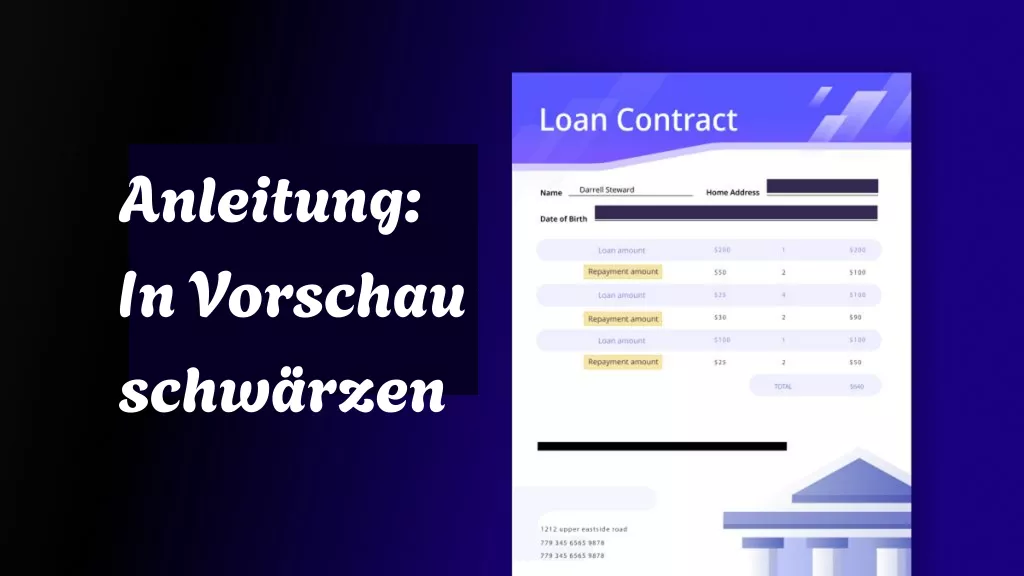


 Wayne Austin
Wayne Austin